Личный кабинет Инвитро
Регистрация личного кабинета
На официальном сайте сети можно зарегистрировать личный кабинет в разном статусе – врача, пациента или корпоративного клиента.
Регистрация клиента
Для регистрации ЛК в статусе клиента необходимо:
- перейти на сайт (https://www.invitro.ru);
- справа вверху нажать на значок профиля;
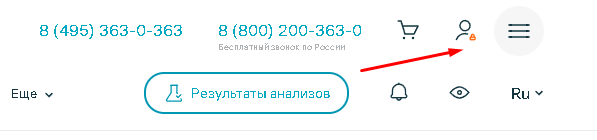
- выбрать вкладку «Регистрация»;
- при необходимости вверху справа сменить регион;
- внести контактную информацию – телефон или электронную почту, а также пароль дважды;
- поставить галочку в окне «Я не робот»;
- нажать кнопку «Зарегистрироваться».
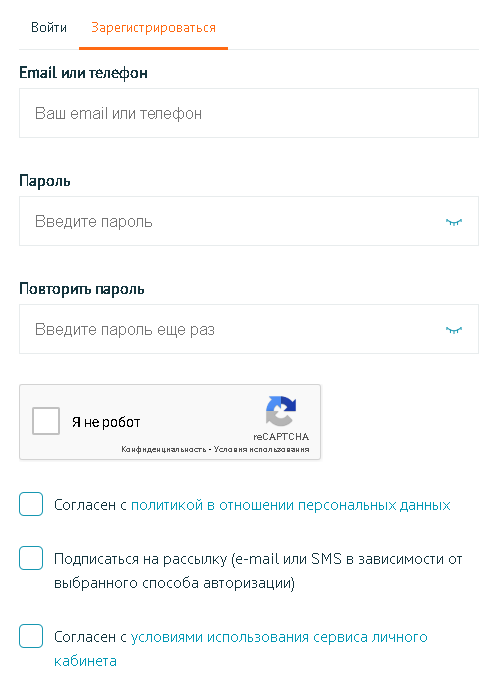
После этого нужно подтвердить свой e-mail или телефон. В случае если выбрана почта, нужно войти в неё, открыть письмо и скопировать разовый код из него. Если указывали телефон, получите разовый код для входа в аккаунт. Код подтверждения нужно ввести в следующем поле, ещё раз поставить галочку в окне «Я не робот» и подтвердить почту или номер телефона, которые будут выступать логином для авторизации.
После регистрации можно выполнить настройки. Для этого перейдите в одноимённый раздел, где можно:
- указать фамилию, имя и отчество пациента, врача или корпоративного клиента;
- привязать другой e-mail;
- добавить номер телефона;
- сменить пароль;
- подключить двухфакторную аутентификацию – вход по паролю вместе с кодом из SMS;
- отследить историю посещений портала.
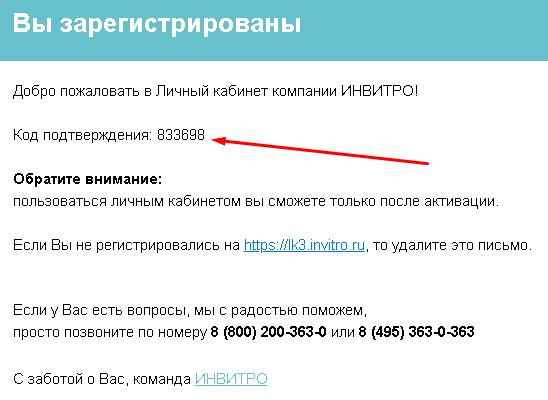
Регистрация врача
Регистрация и вход в личный кабинет Инвитро для врачей проходят по такой же схеме – на сайте www.invitro.ru нужно указать контактные данные, придумать пароль и подтвердить действие кодом из SMS или из письма на e-mail.
Регистрация корпоративного клиента
Компания Invitro обслуживает корпоративных клиентов на специальных условиях, но личный кабинет для них работает, как для других пациентов. Им необходимо зарегистрировать профиль, используя почту или номер телефона, а затем подтвердить действие разовым кодом.
Вход в личный кабинет Инвитро
Вне зависимости от того, в каком статусе регистрируется пользователь, вход осуществляется по одному принципу.
По логину и паролю
При регистрации пользователь сам придумывает пароль, а логином выступают, соответственно, номер почты или номер телефона.
Чтобы выполнить вход в личный кабинет Инвитро по номеру телефона:
- нажмите кнопку «Войти» вверху справа главной страницы;
- в форме вверху укажите номер телефона (или свою почту);
- во второй строке напишите пароль;
- поставьте галочку в окне «Я не робот»;
- нажмите «Войти».
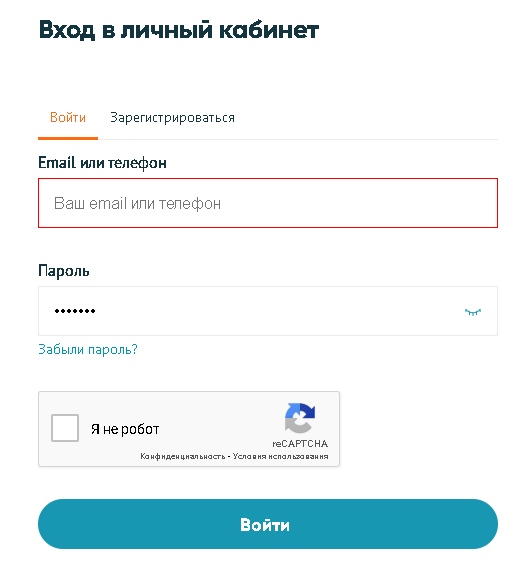
По номеру заказа
В качестве учётных данных клиенты могут использовать номер заказа – он указывается на квитанции, которую каждый получает в лаборатории после оплаты выбранной диагностики.
Чтобы посмотреть результаты анализов по номеру заказа Инвитро, авторизовываться не обязательно – это доступно без наличия учётной записи:
- внизу главной страницы нажмите на кнопку «Результаты без регистрации»;
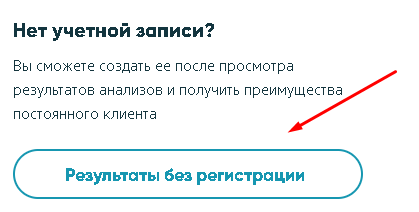
- выполните ввод кода заказа и персональных данных – даты рождения и фамилии;
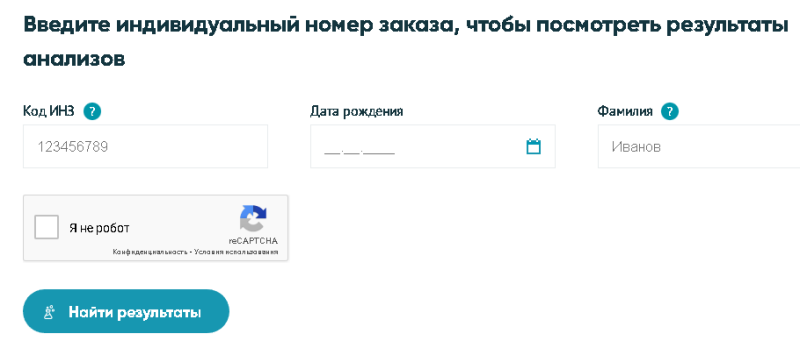
- поставьте галочку в окне «Я не робот»;
- нажмите «Найти результаты».
Дата рождения и фамилия, которые вы указываете на сайте, должны совпадать с теми, что написаны в бланке заказа. Результатом станет документ с готовыми результатами анализа крови и др., который можно скачать и распечатать.
Возможности личного кабинета Инвитро
В основном сайт Инвитро позволяет узнать результат анализов по номеру заказа с соблюдением конфиденциальности. Но предоставляются и другие функции. Зайти в профиль клиенты могут, чтобы:
- Создавать историю заказов. В одноимённом разделе можно добавлять результаты исследований. Для этого необходимо указать код заказа (девять цифр из чека), дату рождения и фамилию. Так вы сможете отслеживать динамику изменений, если регулярно пользуетесь услугами диагностической сети.
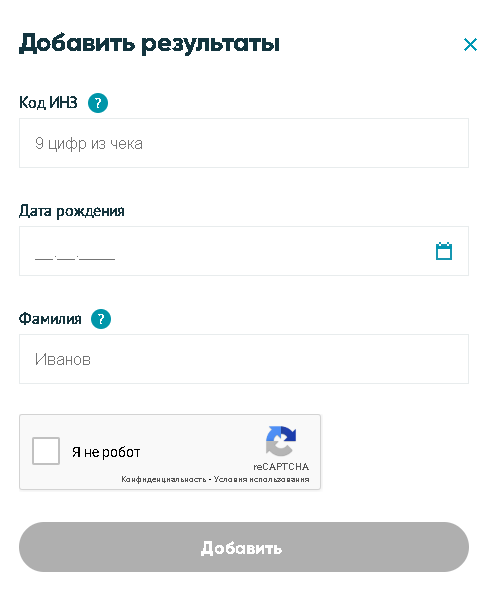
- При добавлении результаты исследований будут сохраняться в разделе «Динамика». Прежде чем увидеть их, необходимо добавить информацию о себе – раздел «Добавить пациента». Здесь нужно указать пол, фамилию, имя, отчество, дату рождения, и-мейл, номер телефона, после чего сохранить изменения.
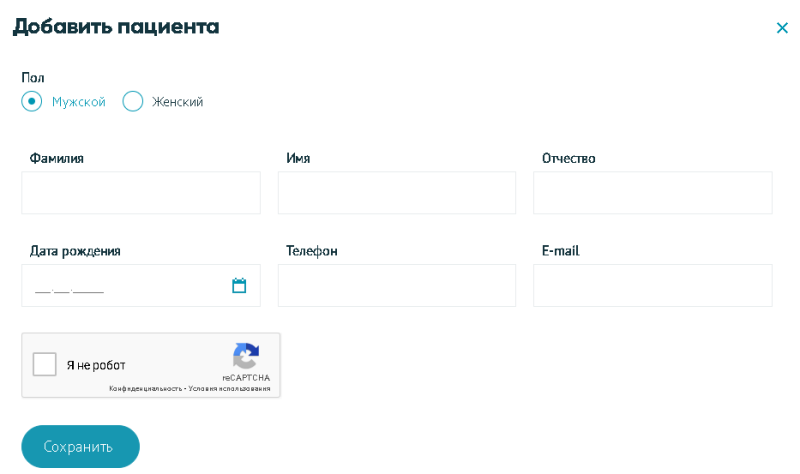
- Участвовать в программе лояльности. В своём профиле можно зарегистрироваться в ней, отслеживать начисленные бонусы и др.
- Получать доступ к своей медицинской карте. Этот документ предоставляют пациентам в электронном формате, в нём отражаются результаты оказания медицинских услуг, в том числе диагностических исследований.
Дополнительные функции сервиса:
- Выбор лабораторных анализов и исследований. Раздел – краткое описание процедур с указанием срока, стоимости и других особенностей, записаться можно через интернет (достаточно нажать на «+», после чего выбранный продукт появится в корзине).
- Запись к врачу. В этом разделе нужно указать врача или специальность, медицинскую услугу и клинику, выбрать/отменить дату. После этого откроется список доступных предложений. В конце необходимо заполнить информацию о себе – стандартно выбрать пол, написать в форме ФИО, дату рождения и телефон, согласиться с условиями обработки данных и предоставления услуги, отправить заявку.
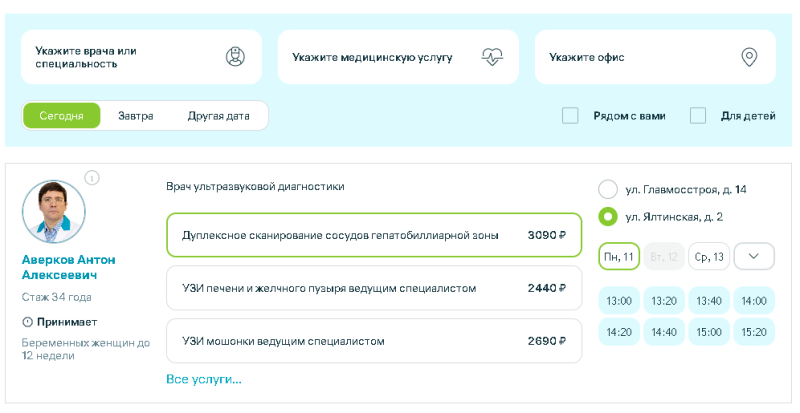
- Подобрать специалиста. В разделе «Врачи» они собраны в соответствии со специализацией, при этом можно использовать дополнительные фильтры – выбрать офис, станцию метро, отдельно детских и взрослых врачей, а также сразу записаться в режиме онлайн.
- Пользоваться акциями. В одноимённом разделе можно найти скидки, которые компания предлагает на те или иные процедуры и диагностику.
- Найти адрес удобного офиса. Автоматически будут показаны офисы для того региона, который вы выберете в момент регистрации. Можно использовать дополнительные фильтры, чтобы выбрать отделения, которые работают круглосуточно, быстрее выдают результаты, принимают вне очереди и др. Для поиска офиса нужно ввести его название или адрес, выбрать метро, услугу. Результаты будут отображаться списком или на интерактивной карте.
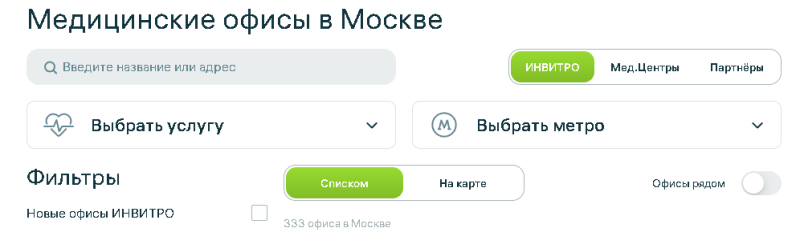
- Выбрать медицинские услуги. Раздел с таким названием позволяет записаться на различные процедуры – проведение рентгена, маммографии, КТ, МРТ, биопсии и др. Рядом с каждой есть короткое описание и стоимость, а также кнопка «Записаться», позволяющая оставить заявку онлайн.
- Вызвать врача на дом. Чтобы заказать услугу, можно самостоятельно позвонить на горячую линию или оставить заявку на обратный звонок, указав свои телефон и имя. На дому можно получить не только консультацию врача и осмотр, но и сдать анализы, выполнить УЗИ, ЭКГ и другие процедуры. Также в этом разделе размещены стоимость всех услуг, график их оказания.
Ещё одна функция профиля – возможность отправить вопрос в службу поддержки внизу главной страницы. Здесь принимают вопросы, жалобы, благодарности – нужно выбрать соответствующую категорию, затем тематику вопроса, указать данные о себе, в том числе телефон и почту, написать запрос в текстовом поле. При необходимости можно прикрепить файлы размером до 5 Мб.
Мобильное приложение INVITRO
Приложение компании необходимо для того, чтобы узнавать результаты, записываться к врачу и выполнять другие операции со смартфона.
Приложение для IOS
Для мобильных устройств на iOS необходимо:
- перейти по ссылке;
- в AppStore скачать файл;
- после загрузки открыть его.
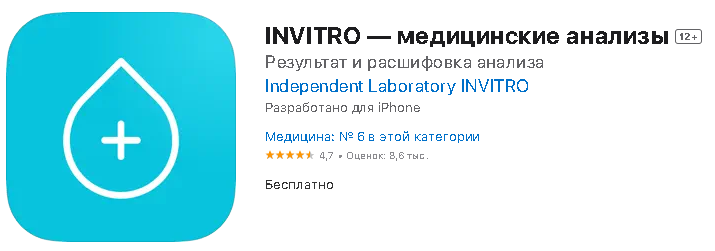
Здесь также можно зарегистрироваться, но результаты исследований разрешено увидеть без регистрации – по номеру заказа.
Приложение для Android
Для скачивания приложения на устройство с Android:
- перейдите по ссылке (можно открыть при помощи VPN-сервиса)
- нажмите кнопку «Установить»;
- дождитесь, пока завершится скачивание файла;
- откройте его на телефоне.
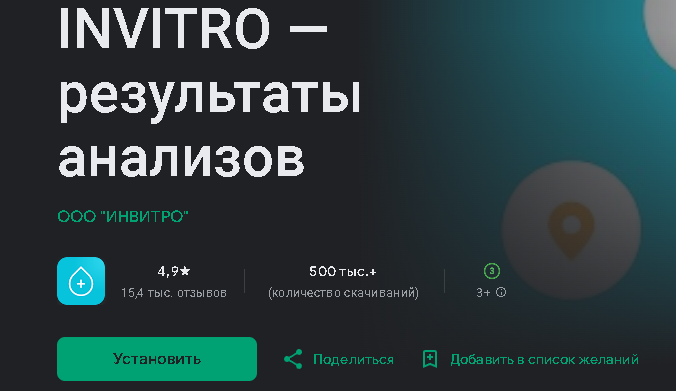
Программа лояльности для постоянных клиентов
В компании действует программа «Здоровый кешбэк». Она предназначена для тех, кто постоянно пользуется услугами сети, и позволяет получать возврат части стоимости оплаты медицинских услуг и диагностики.
Как это работает:
- клиент подключается к программе;
- за каждую оплату накапливает бонусы в виде процента от стоимости заказа;
- бонусы можно обменять по курсу 1 бонус = 1 рублю и компенсировать ими следующую оплату;
- дополнительно клиентам полагаются приветственные бонусные рубли, а также участие в акциях и подарки ко дню рождения.
Перед использованием кешбэк нужно активировать – это можно сделать лично в любом офисе, в своём профиле на сайте или отправить сообщение в WhatsApp на номер 84953630363.
В программу лояльности добавляют всех, кто оплатил хотя бы один заказ. Минимально возможный кешбэк составляет 3%, его можно повышать, регулярно пользуясь услугами Инвитро. Расходовать баллы можно как лично в офисе, так и при оплате онлайн.
Восстановление доступа к личному кабинету
Пароль можно восстановить по стандартной схеме:
- на блоке с авторизацией нажмите надпись «Забыли пароль»;
- укажите те учётные данные, которые использовали при регистрации – свой номер или адрес почтового ящика;
- поставьте галочку в окне «Я не робот»;
- нажмите кнопку «Восстановить пароль»;
- получите разовый код на почту или на телефон сообщением, введите его в следующем поле;
- придумайте новый пароль взамен старого – он будет использоваться для всех последующих входов в аккаунт.
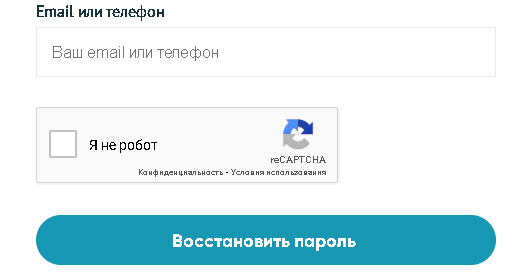
Как удалить свой ЛК
Для удаления профиля необходимо:
- авторизоваться;
- перейти в раздел «Личные данные» из левого бокового меню;
- внизу формы нажать на надпись «Удалить свой профиль»;
- нажать кнопку «Да» в знак подтверждения операции.
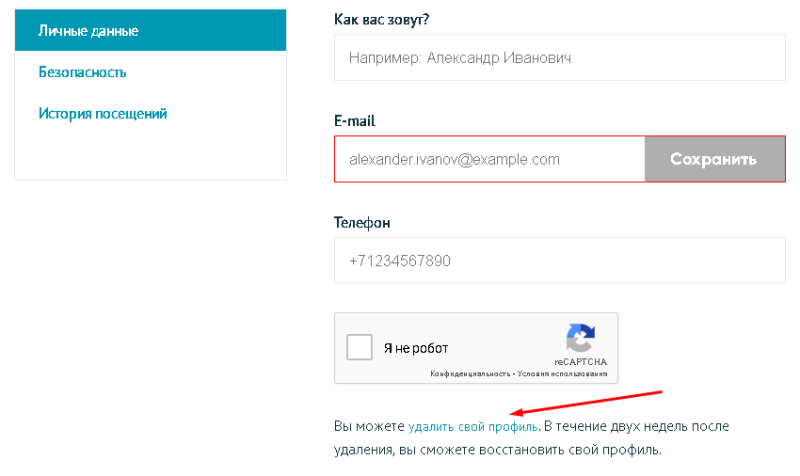
Удаление происходит автоматически и моментально – теперь невозможно авторизоваться с помощью использованных ранее учётных данных, а для входа в профиль нужно пройти регистрацию заново.